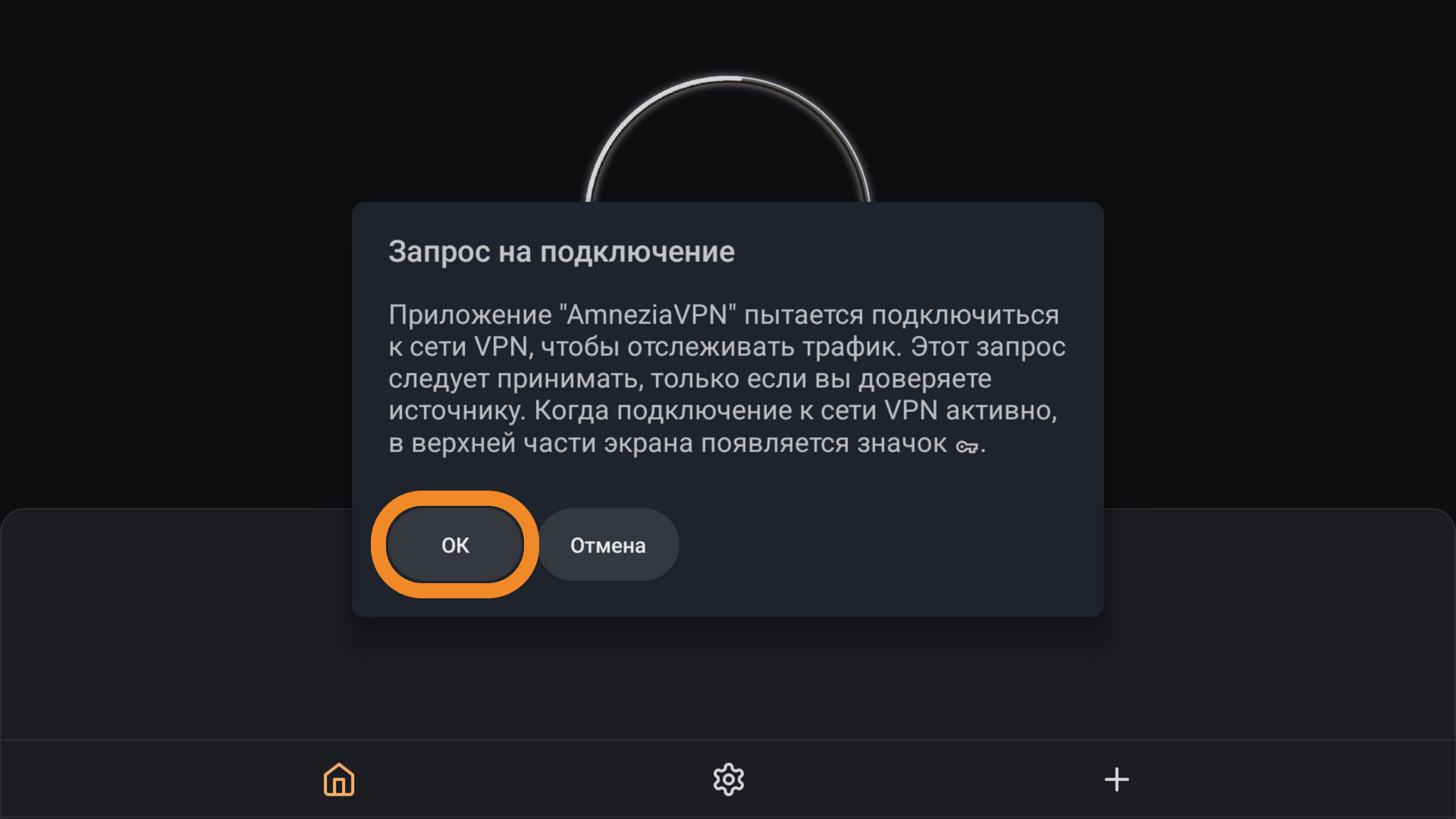Содержание этой страницы
Подключение AmneziaVPN на Android TV
Общая информация
В этой инструкции для пользователей Amnezia Premium и Self-hosted мы подробно расскажем, как подключить VPN на телевизоре Android TV и Google TV с помощью приложений AmneziaVPN и LocalSend.
Для создания VPN-подключения на телевизоре вам понадобится дополнительное (второе) устройство, на котором будет удобно найти и скопировать ключ подключения vpn:// , например, смартфон, планшет, ноутбук или компьютер.
Оба устройства должны быть в одной Wi-Fi сети и одной подсети (одинаковый SSID и диапазон: 2.4 или 5 ГГц). Отключите VPN на обоих устройствах на время настройки.
Приложение LocalSend доступно для установки на устройства Windows, Android, iOS, macOS и Linux.
Шаг 1. Установка AmneziaVPN на Android
TV
- Откройте приложение Google Play на Android TV и перейдите в раздел поиска. В правом верхнем углу экрана нажмите значок 🔎 (лупа).
- Введите название приложения AmneziaVPN в поисковой строке и установите его.
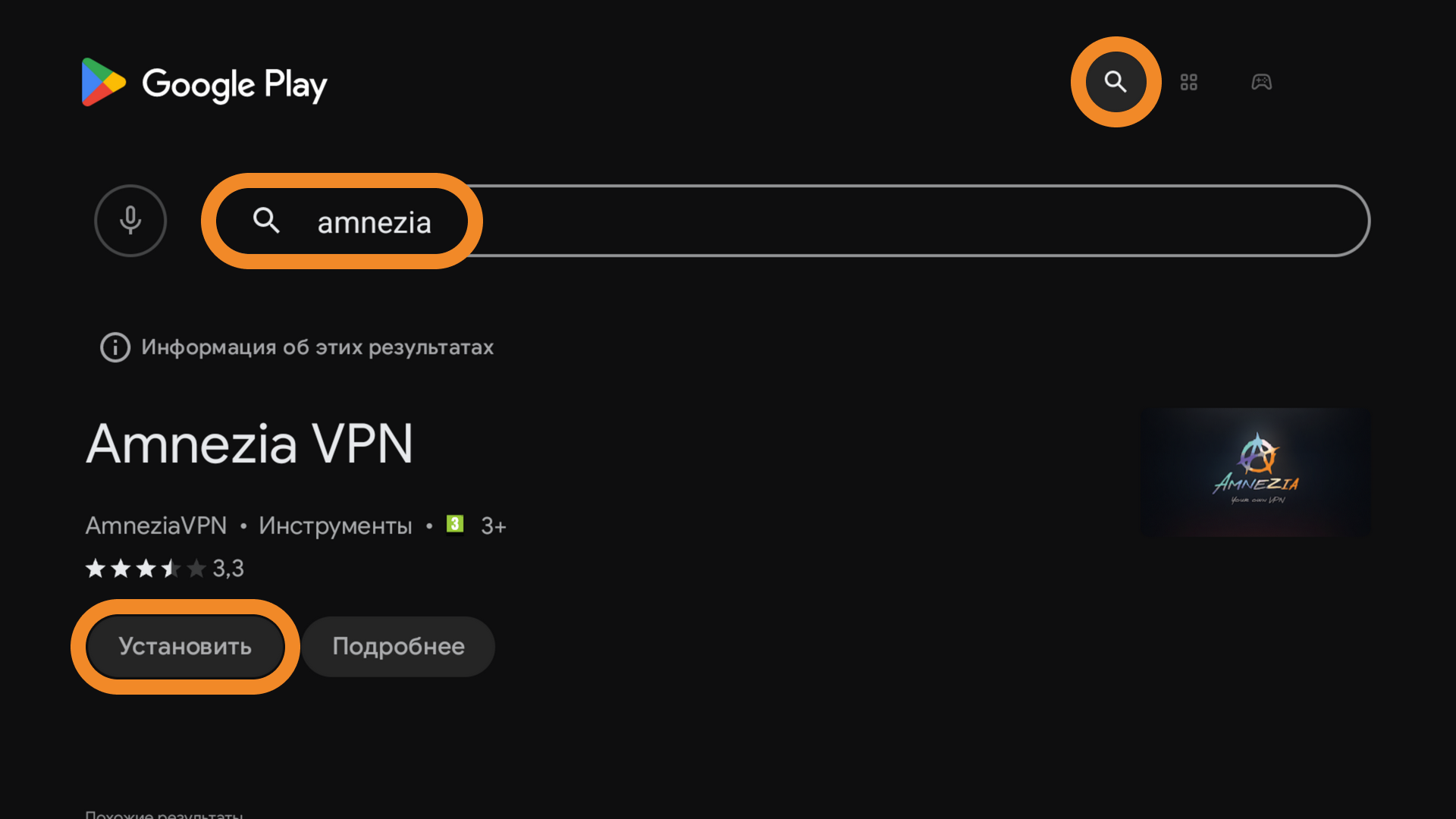
Шаг 2. Установка LocalSend на Android
TV
- Найдите через поиск приложение LocalSend и установите его.
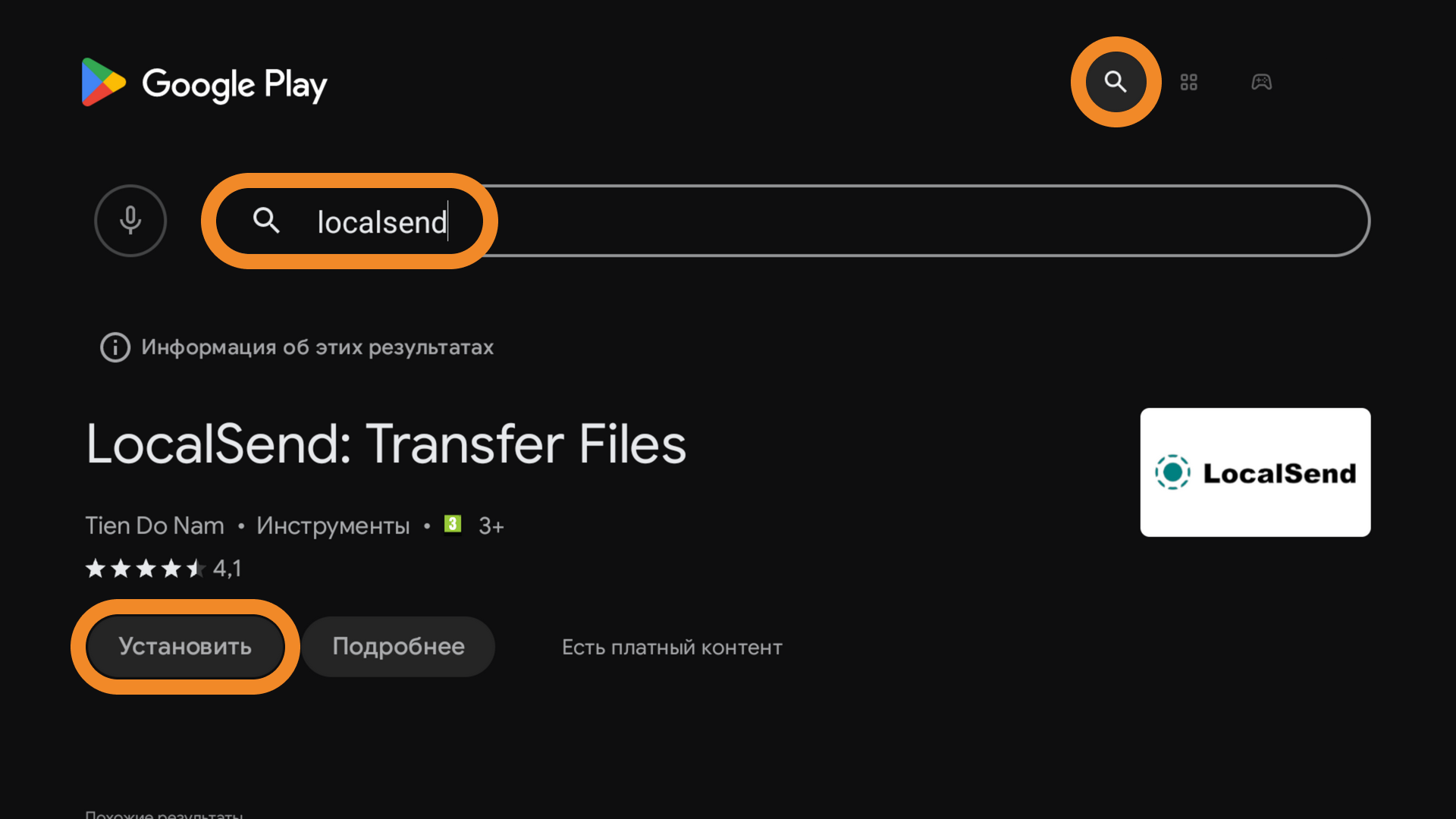
- Откройте приложение LocalSend и нажмите кнопку Включено — приложение готово для получения ключа с другого устройства.
При запуске приложения вашему устройству будет присвоено случайное имя, например, Strong Lemon #219 как на скриншоте ниже.
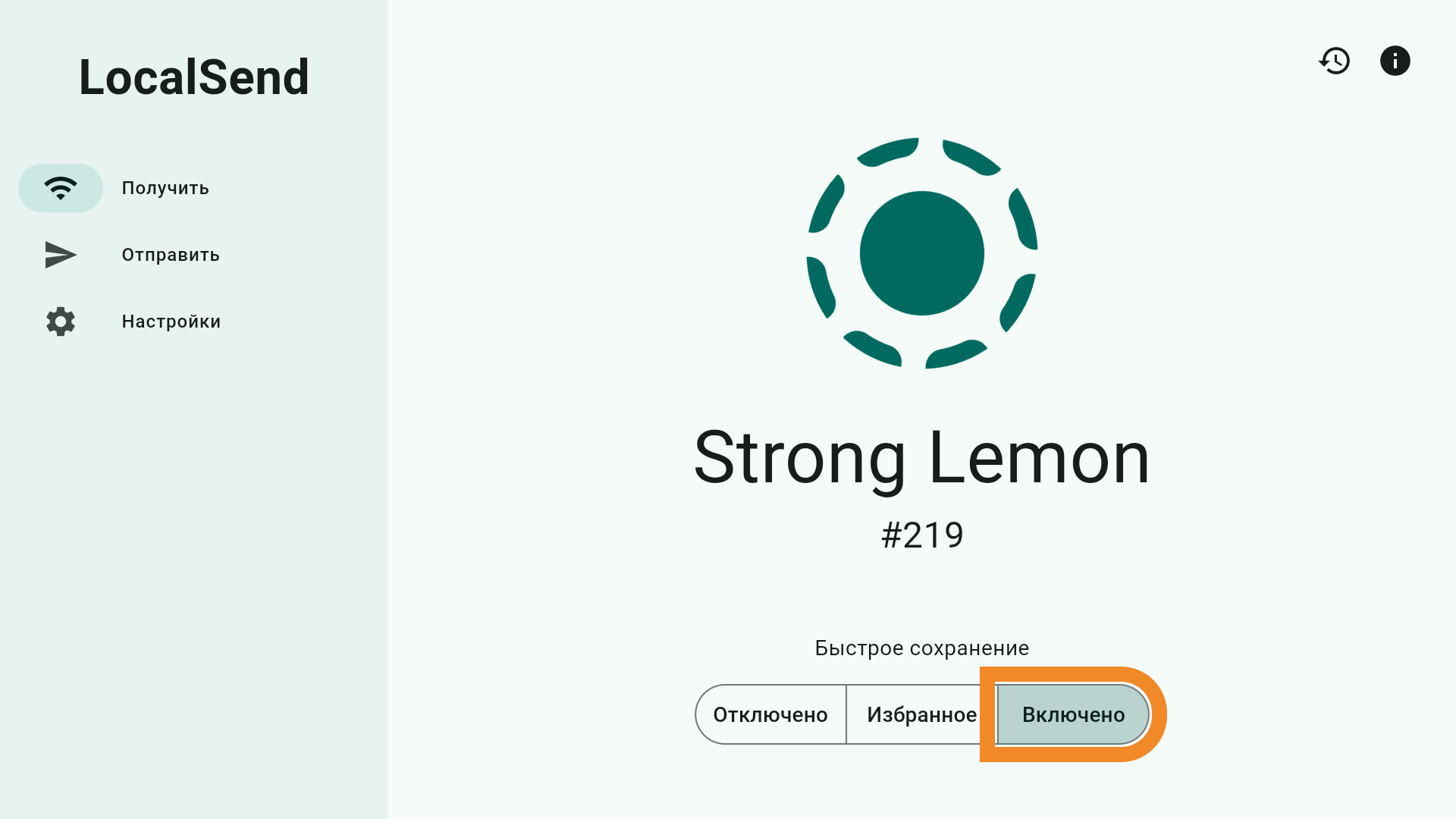
Шаг 3. Установка LocalSend на втором
устройстве
В качестве второго устройства используйте то, на котором вам будет удобно скопировать ключ подключения vpn://.
- Установите приложение LocalSend : https://localsend.org/ru/download
Если установочный файл не скачивается на Windows, временно отключите или наоборот включите VPN.
- Откройте приложение LocalSend. Если система запросит разрешение на доступ к локальной сети, предоставьте его, иначе вы не сможете передать данные на Android TV.
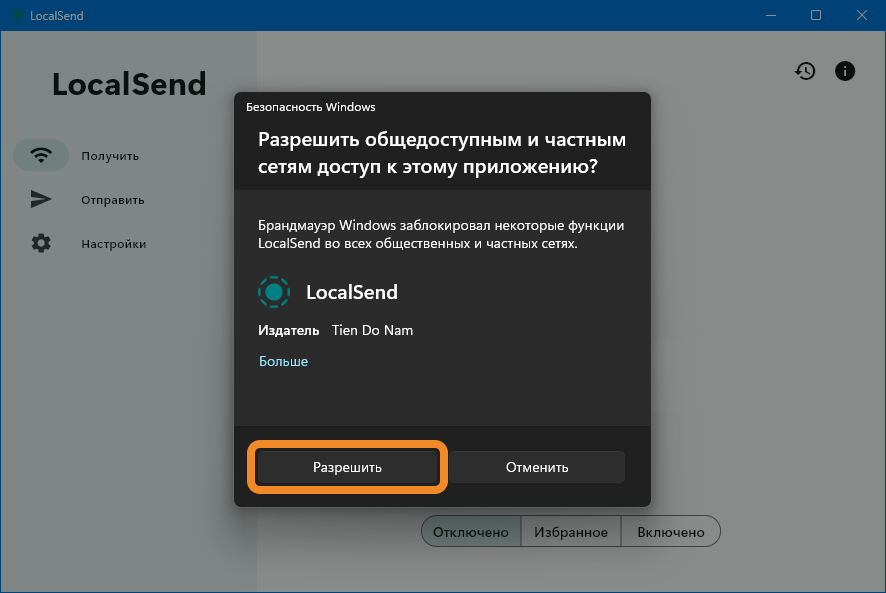
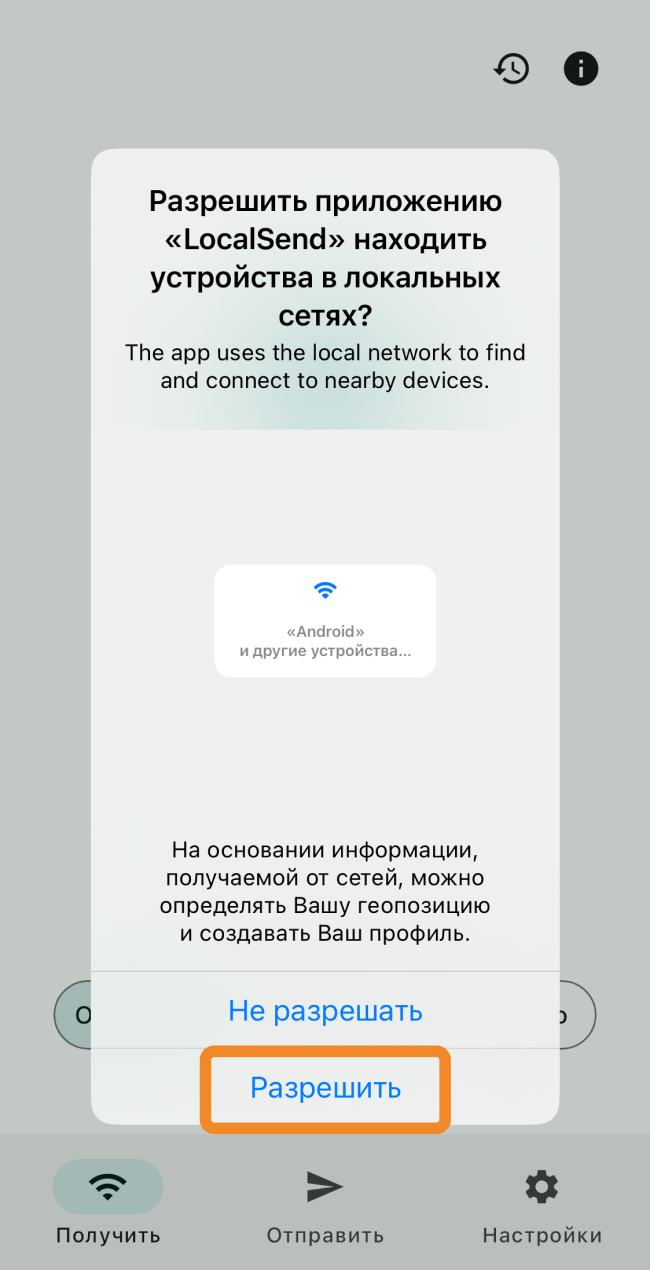
- Нажмите кнопку Отправить , чтобы перейти в меню отправки — вы увидите в списке устройств ваш Android TV , которому присвоено случайное имя.
Убедитесь, что случайное имя в приложении LocalSend на Android TV совпадает с именем, которое вы сейчас видите на втором устройстве в списке доступных поблизости.
Если в списке устройств поблизости нет вашего Android TV, нажмите иконку 🔄 (обновить).

В зависимости от типа VPN-подключения, которое вы хотите создать на Android TV, перейдите к нужному следующему шагу:
Шаг 4. Создание VPN-подключения на Android
TV
Вариант 1. Подключение Amnezia
Premium
- Зайдите в личный кабинет Amnezia Premium на втором устройстве. Если вы уже авторизованы в нём, в разделе Параметры подключения нажмите кнопку Копировать возле ключа подключения — ключ скопируется в буфер обмена.
Если вы не авторизованы в личном кабинете, скопируйте ключ для передачи на Android TV из письма, которое вы получили на почту после оплаты Premium- подписки.
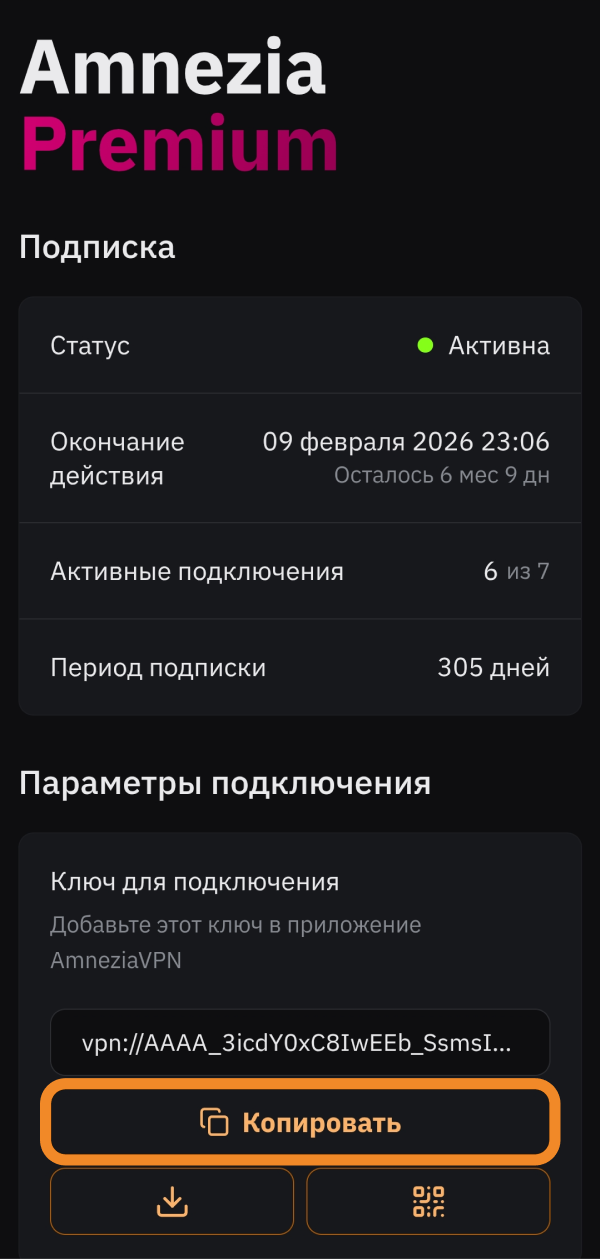
- Откройте приложение LocalSend на втором устройстве и нажмите кнопку Текст.
- Вставьте скопированный ранее ключ подключения в появившемся окне и нажмите Подтвердить.
- Выберите ваш Android TV в списке Устройства поблизости.
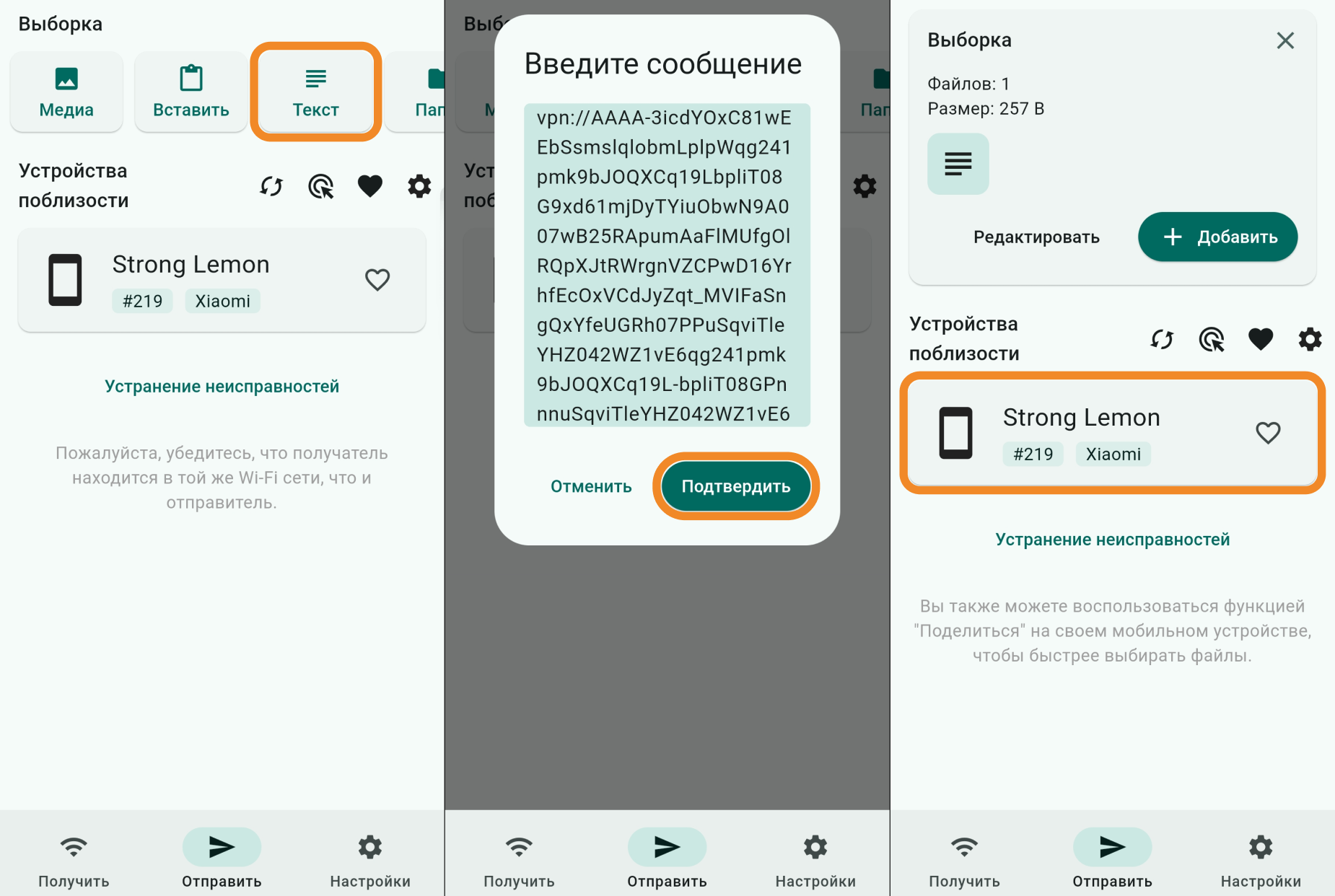
- Откройте приложение LocalSend на Android TV и нажмите кнопку Копировать — ключ подключения скопируется в буфер обмена.
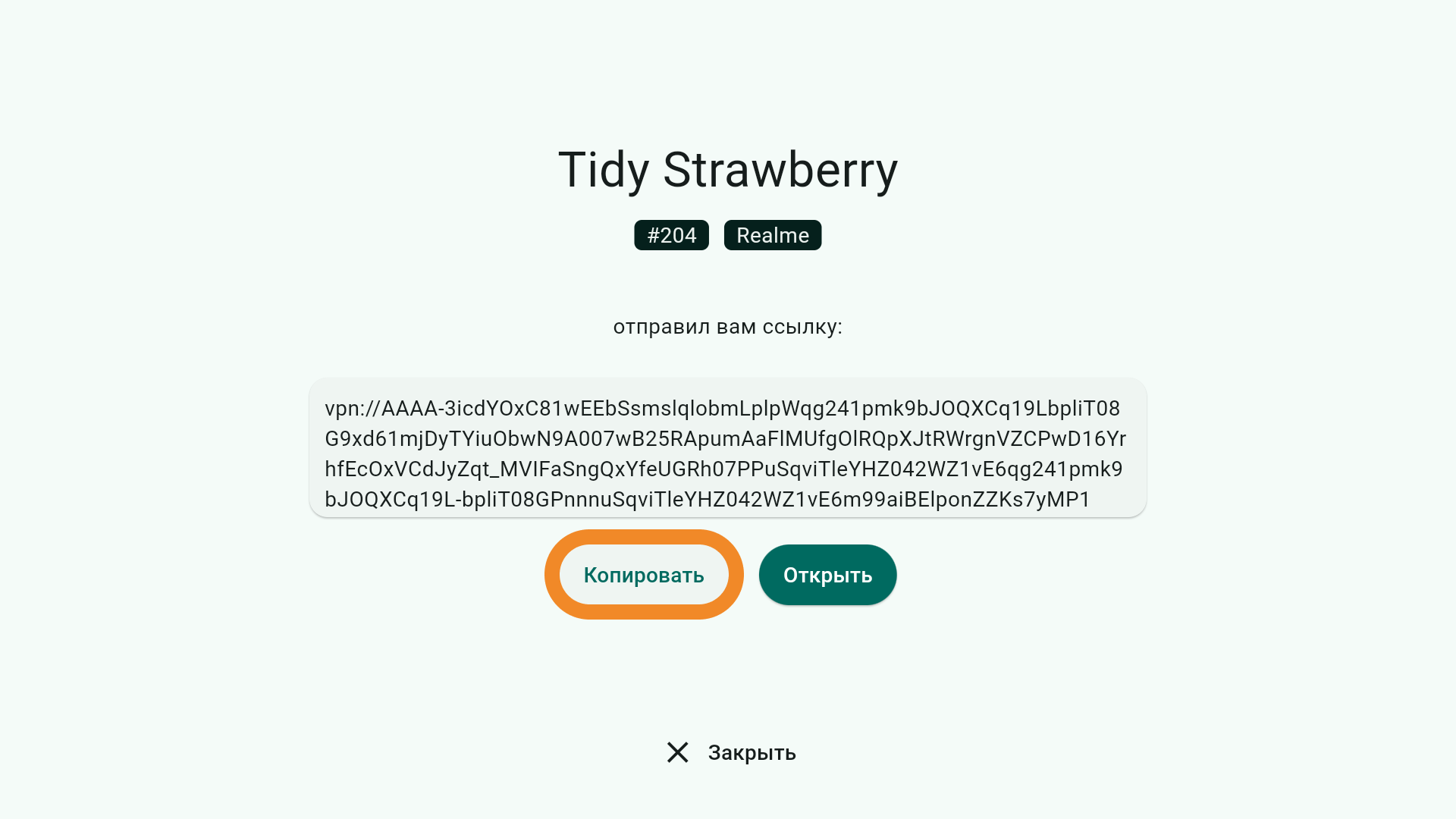
- Перейдите в приложение AmneziaVPN на Android TV и нажмите кнопку Let’s get started.
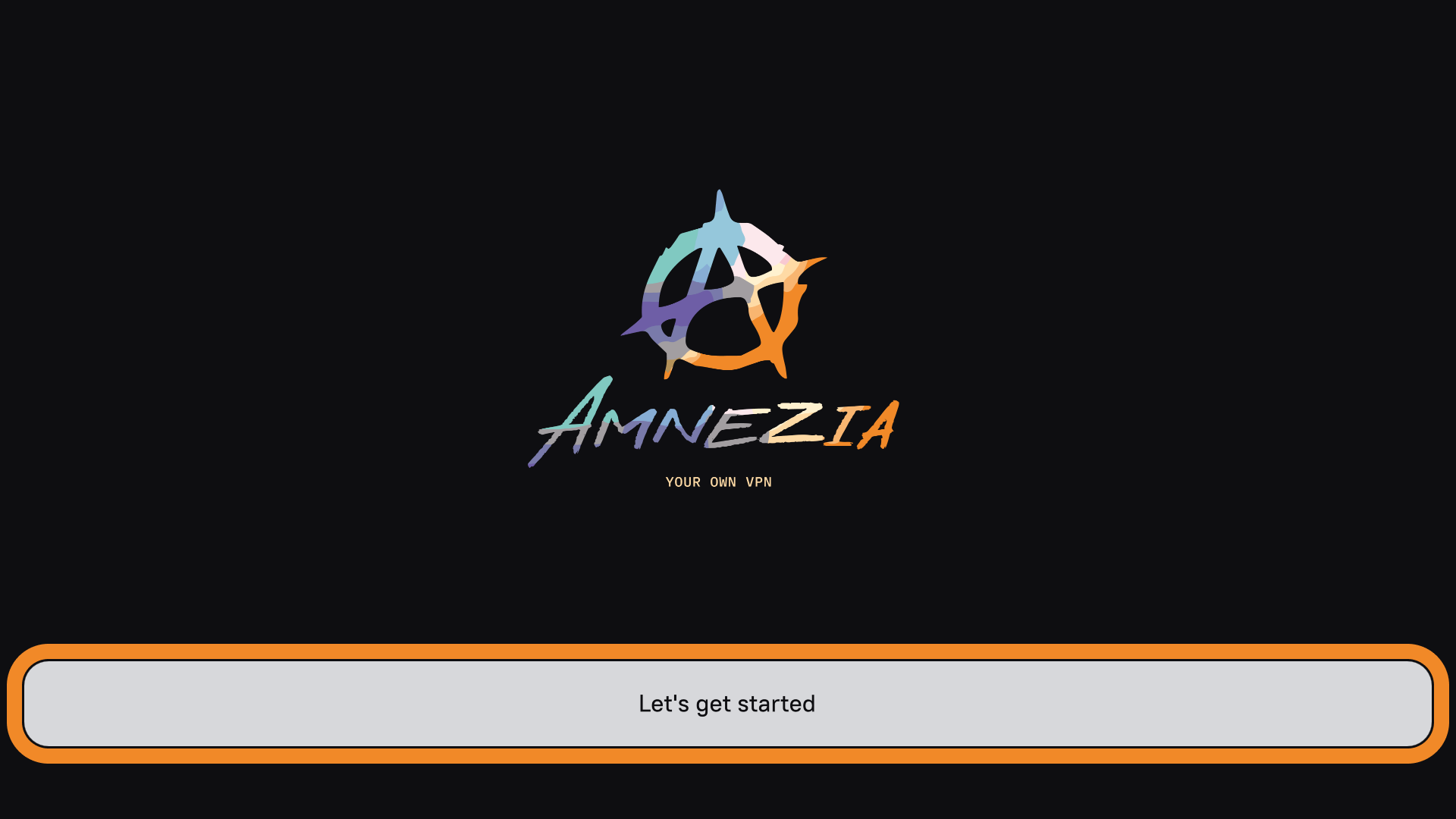
- Нажмите Insert справа от поля ввода ключа, затем Continue → Connect.
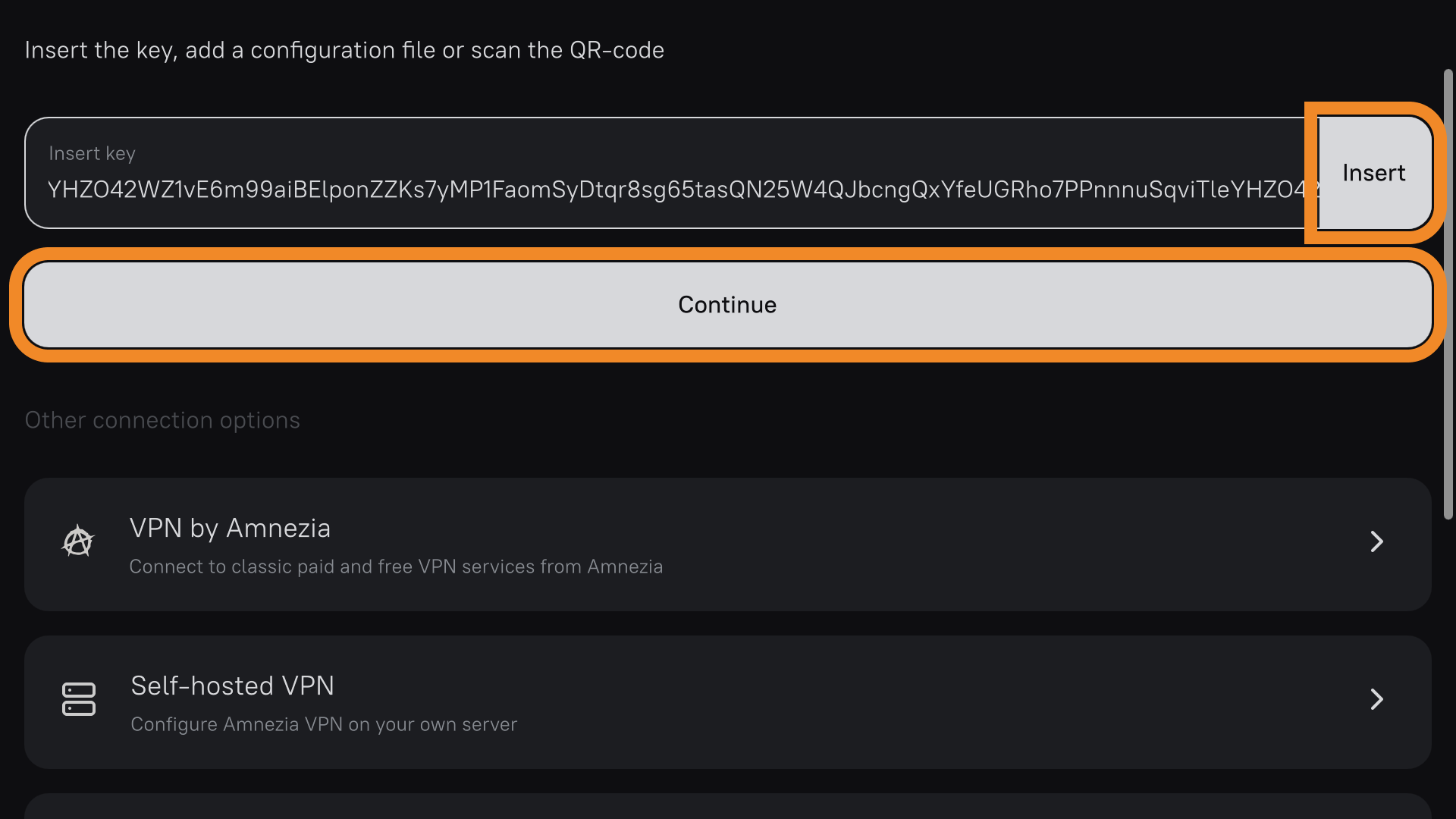

У вас создалось новое подключение Amnezia Premium — можно подключаться.
При первом подключении в AmneziaVPN система запросит разрешение на создание приложением VPN-подключений — нажмите OK.
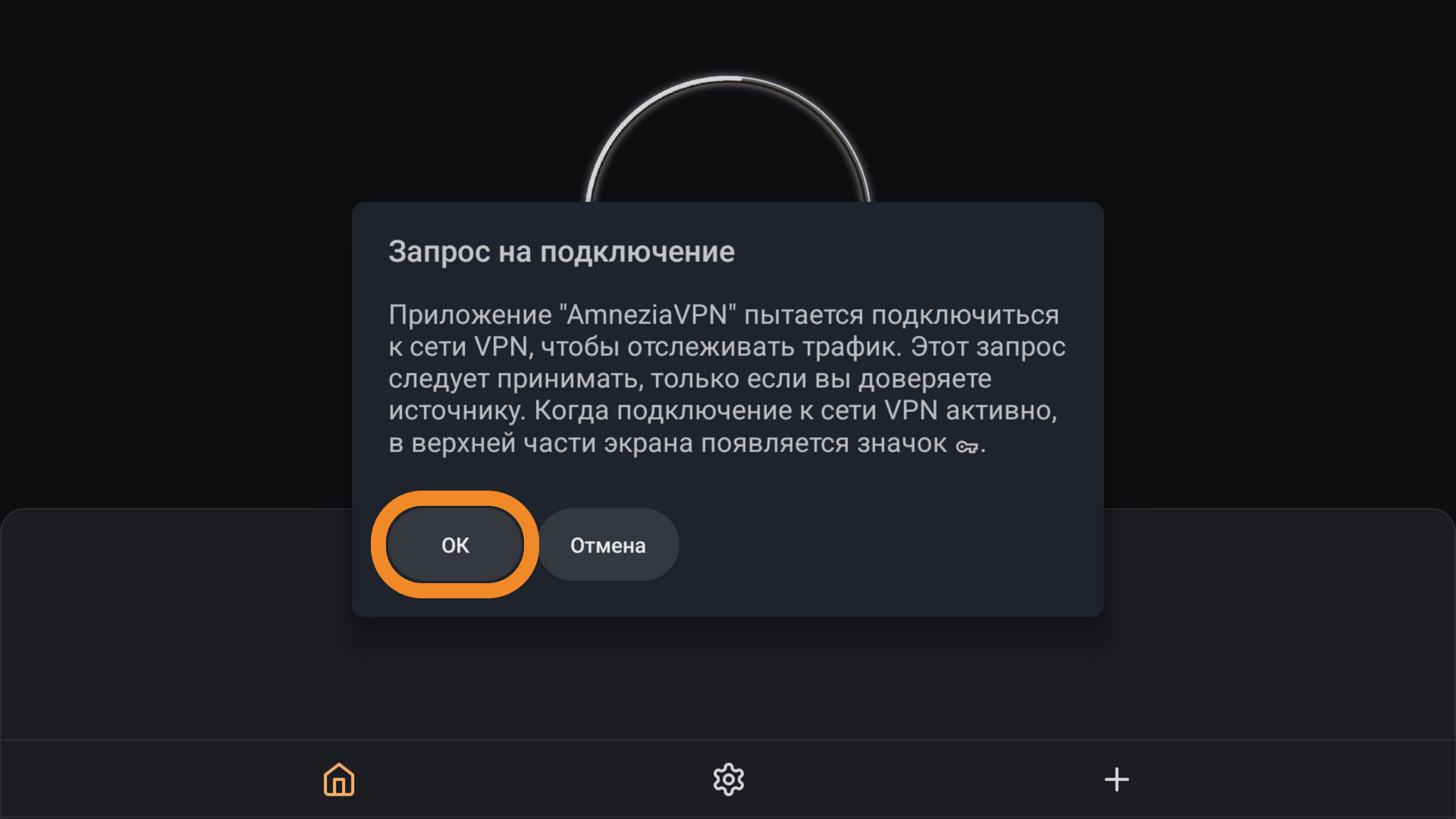
Если у вас возникает проблема с переходом в раздел локаций с главного экрана приложения, нажмите на ваше подключение Amnezia Premium , далее на иконку ⚙️ (шестерёнка) справа от Amnezia Premium — откроется список всех локаций, доступных для подключения.
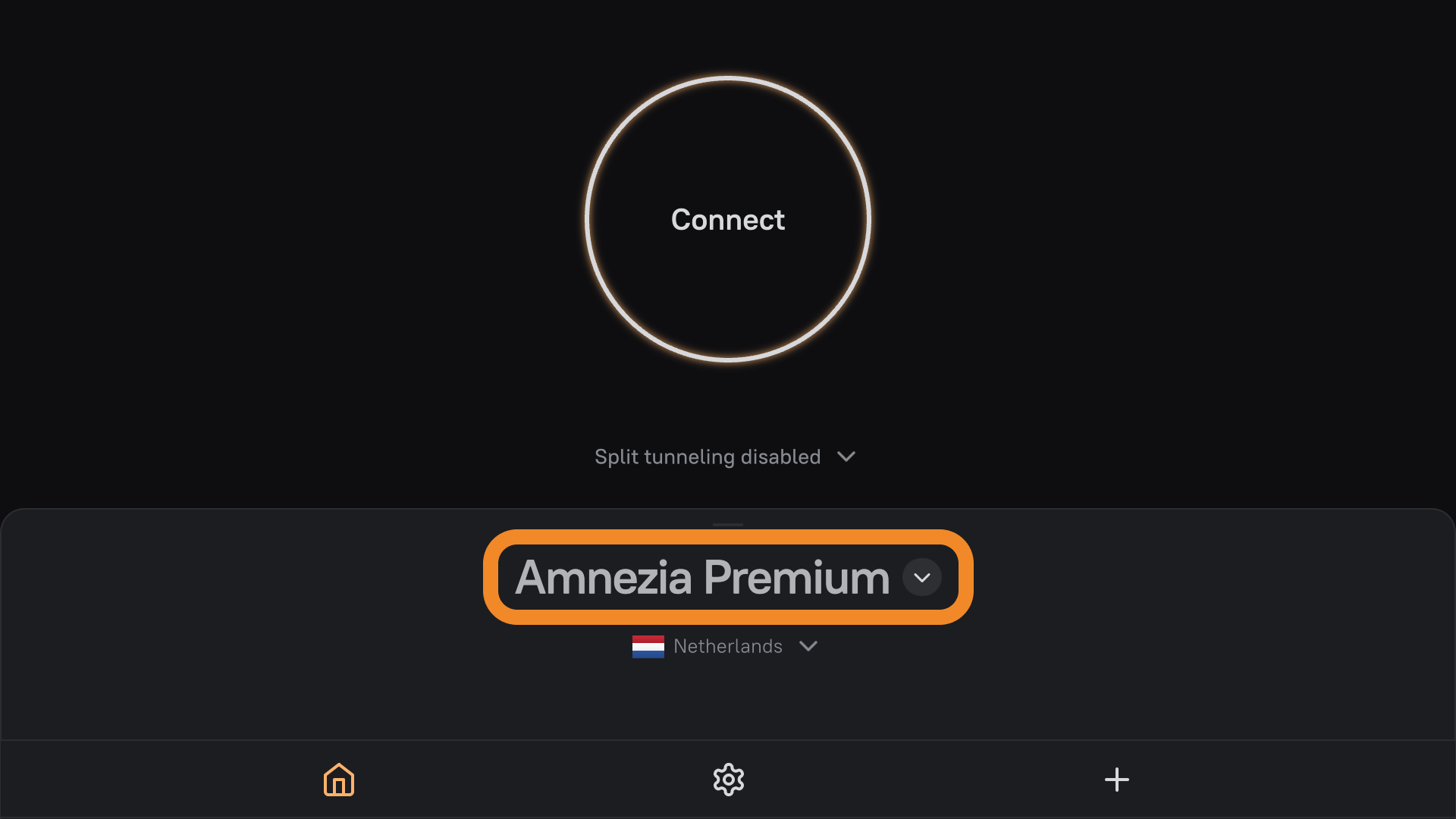
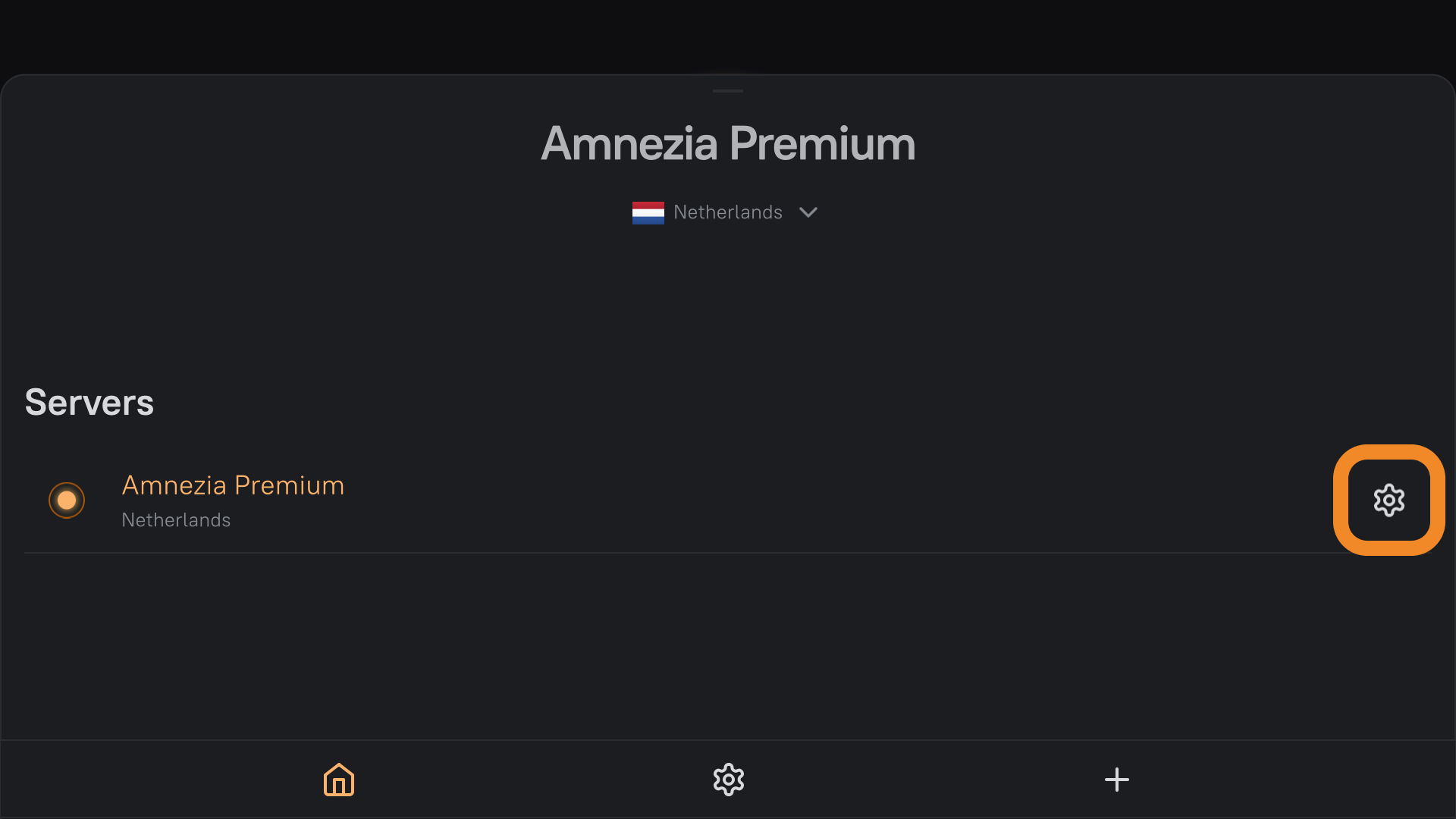
Вариант 2. Подключение Self-
hosted
- Откройте приложение AmneziaVPN на втором устройстве, перейдите в раздел Поделиться VPN (вторая иконка в нижней панели приложения) и нажмите кнопку Поделиться.
- Нажмите кнопку Скопировать — ключ подключения скопируется в буфер обмена.

- Откройте приложение LocalSend на втором устройстве и нажмите кнопку Текст.
- Вставьте скопированный ранее ключ подключения в появившемся окне и нажмите Подтвердить.
- Выберите ваш Android TV в списке Устройства поблизости.
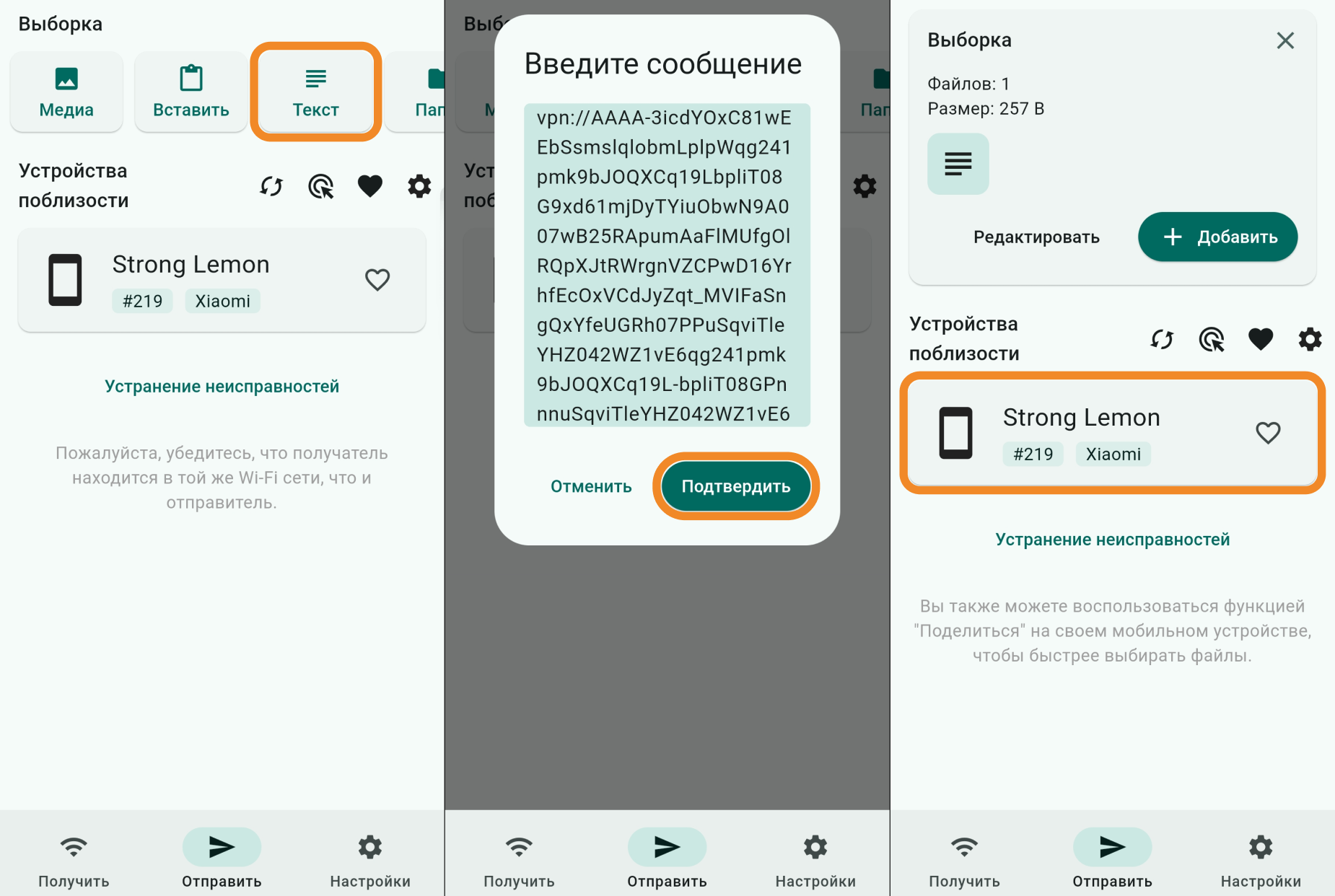
- Откройте приложение LocalSend на Android TV и нажмите Копировать — ключ подключения скопируется в буфер обмена.
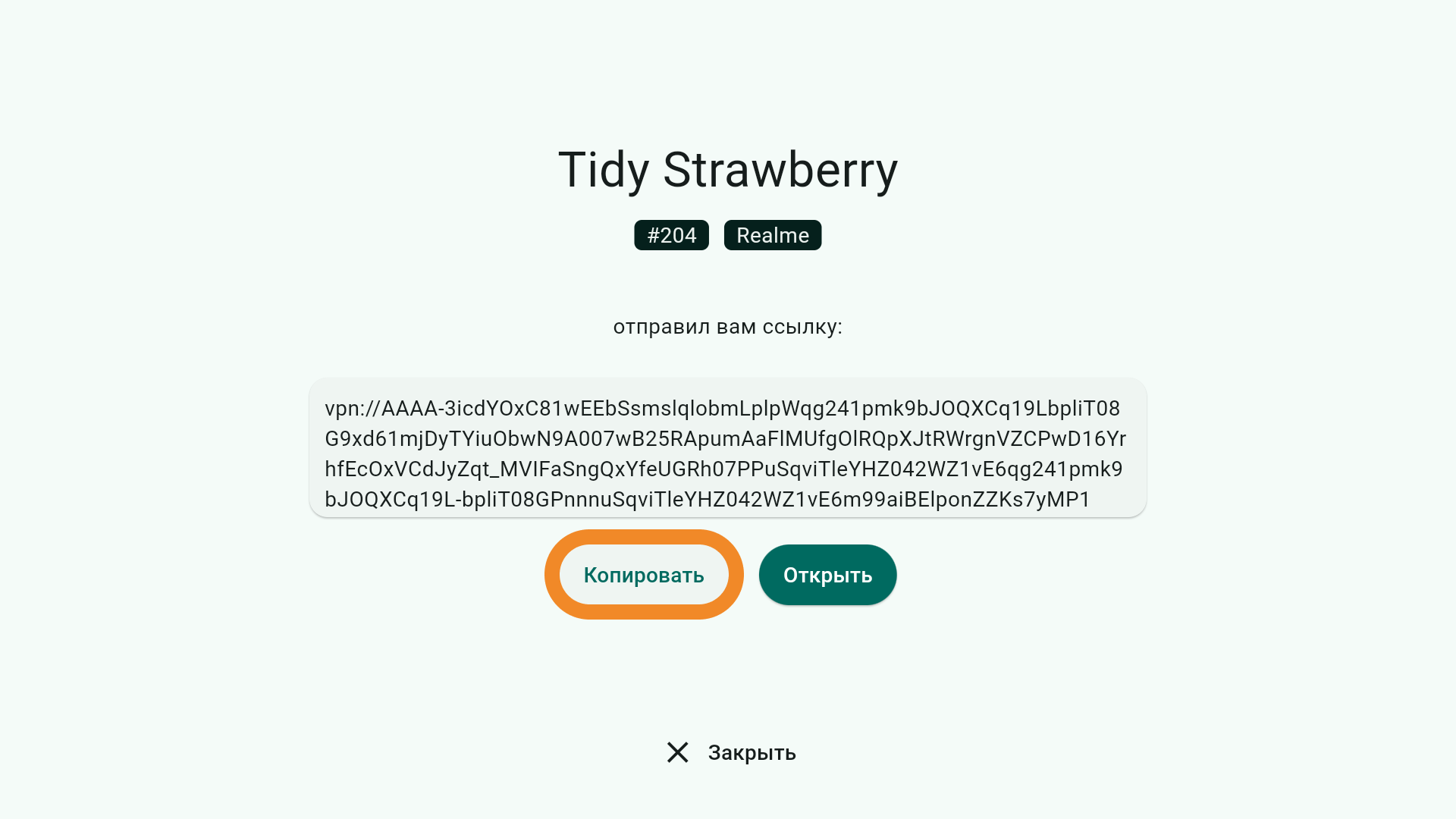
- Перейдите в приложение AmneziaVPN на Android TV и нажмите Let’s get started.
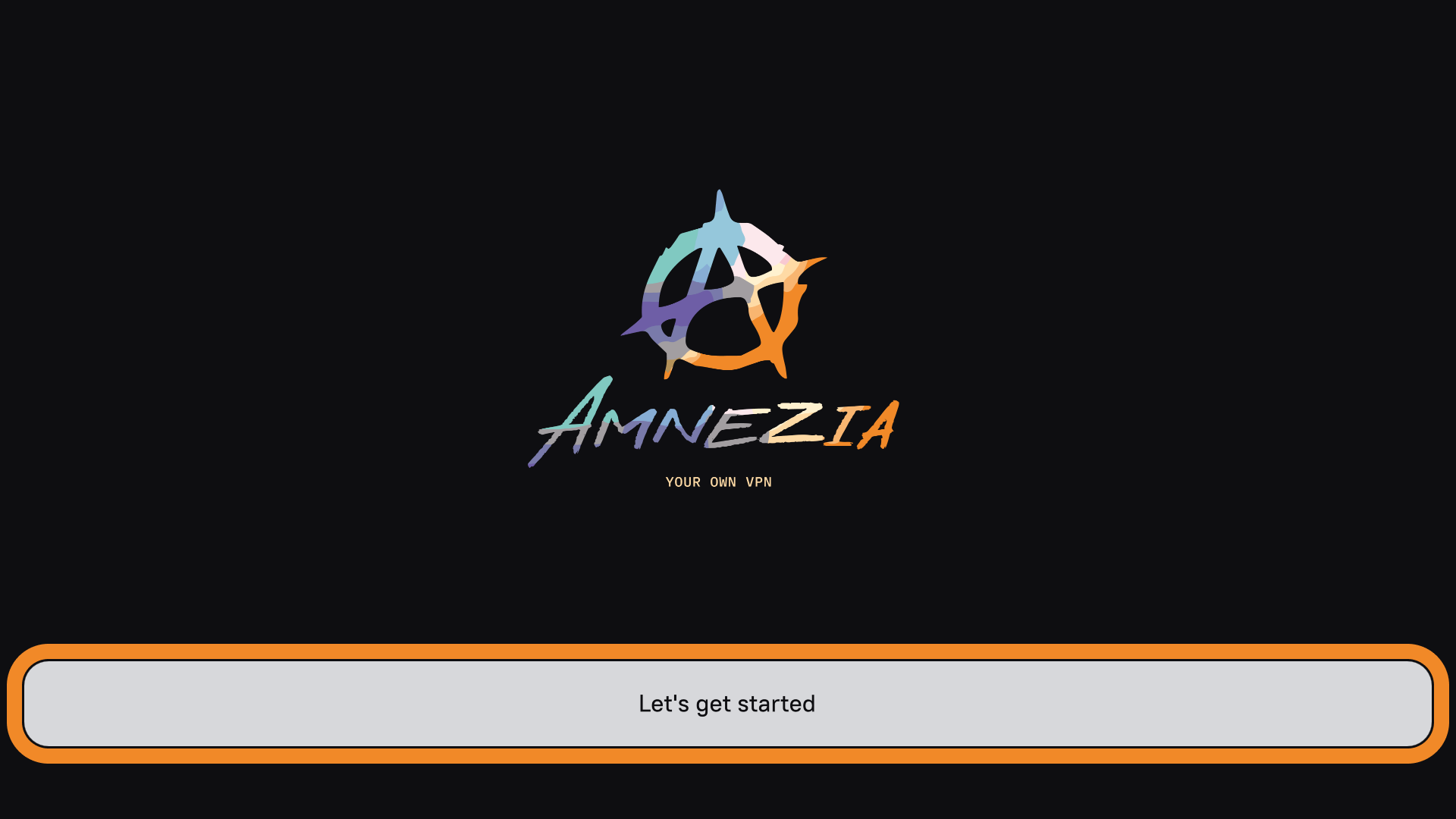
- Нажмите Insert справа от поля ввода ключа, затем Continue → Connect.
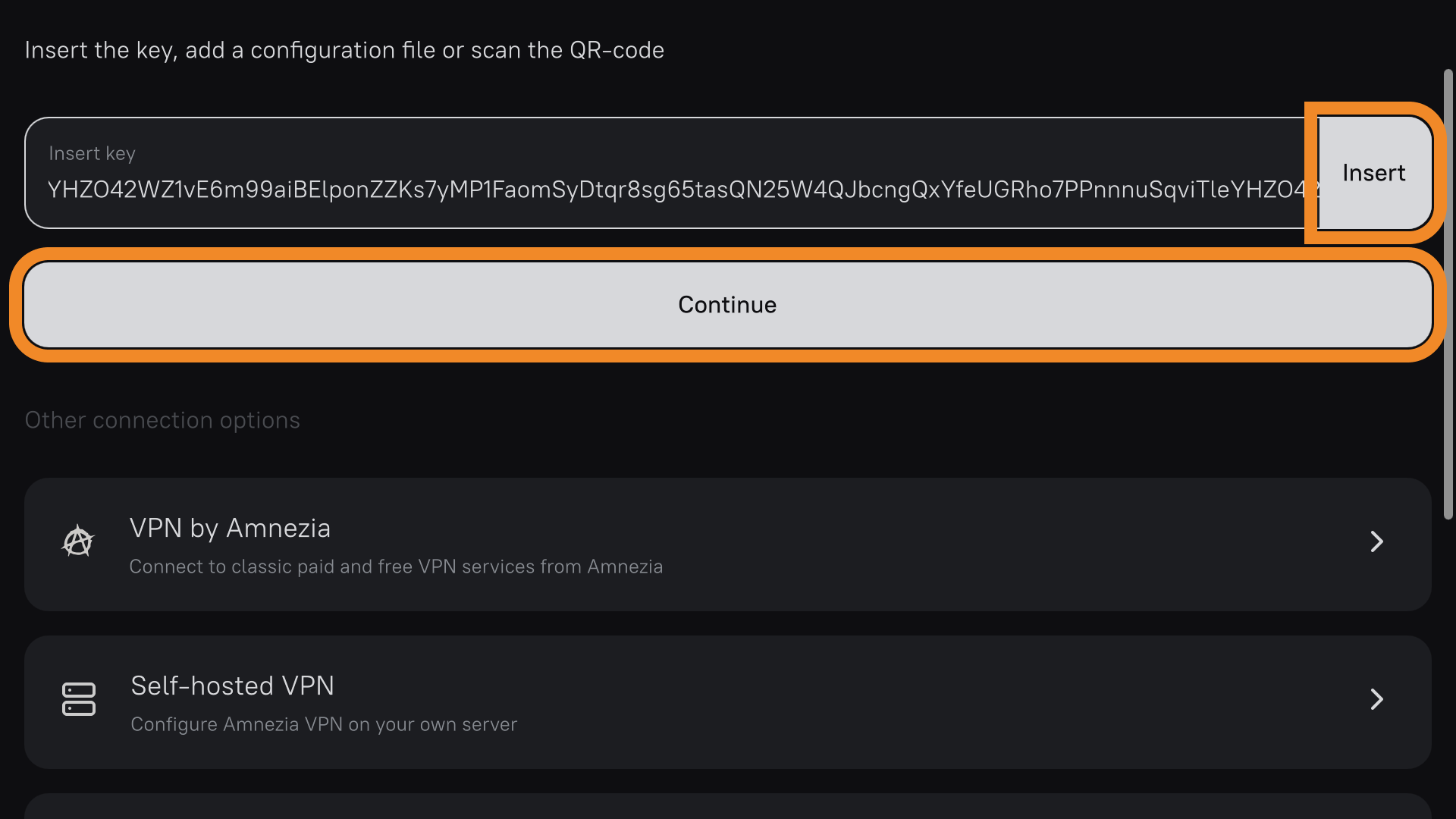

У вас создалось новое подключение — можно подключаться.
При первом подключении в AmneziaVPN система запросит разрешение на создание приложением VPN-подключений — нажмите OK.